Cómo Girar Archivos PDF en Mac / Windows
• Filed to: Editar PDF • Proven solutions
¿Necesitas girar un PDF pero no sabes cómo? Al igual que muchas otras personas, te molestará encontrarte con una o dos páginas en tu archivo PDF que no están en la dirección correcta. Cuando ese es el caso, tienes que girar el archivo PDF en la dirección exacta. Pero, ¿cómo hacerlo? Aquí te damos unos útiles consejos para girar archivos PDF tanto para usuarios de Mac como para usuarios de Windows.
Parte 1. Cómo Girar Archivos PDF en Mac
PDFelement Pro - El Mejor Rotador PDF
Puedes rotar fácilmente una página PDF en Mac con un programa como PDFelement Pro . Con este editor PDF, puedes girar cualquier página de tu documento PDF. La opción de rango de páginas te permite seleccionar las páginas de destino según tus necesidades. Además, viene con varias opciones de grado, por lo que puede girar tus páginas PDF en el grado que desees.
Por Qué Elegir este Editor PDF:
- Controla totalmente tus páginas PDF moviendo, girando, recortando, extrayendo y más.
- Edita tus textos PDF, imágenes, enlaces y más elementos fácilmente.
- Convierte PDF a otros formatos editables, y viceversa.
- Rellena formularios PDF y extrae los datos de los formularios PDF.
- Protege, comparte, optimiza y combina PDFs fácilmente.
Paso 1. Abre archivo PDF con el Editor PDF
Puedes hacerlo haciendo clic en Abrir en el menú Archivo o simplemente arrastrando el archivo PDF a la interfaz del software y el archivo se abrirá automáticamente.

Paso 2. Establece la orientación correcta
Una vez que el archivo esté en su lugar, debes hacer clic en el menú "Página" y luego seleccionar "Girar". Aparecerá una pequeña ventana emergente con el archivo elegido y las rotaciones que puedas hacer en tu archivo. Tienes la opción de girar tu archivo PDF a 90 grados en cualquiera de las direcciones, o hacer una rotación completa de 180 grados. Además, también puedes girar una sola página o indicar el intervalo de páginas que deseas girar.

Paso 3. Comienza a girar los archivos PDF
Después de establecer la orientación correcta para cada página de tu archivo PDF, ahora tienes que hacer clic en el botón "Rotar" para girar la página. Esto no debería llevar un tiempo, pero dependerá del número de rotaciones que el software tenga que hacer.
Hacer una copia del PDF en Mac es relativamente fácil cuando tienes las herramientas adecuadas. Puede que creas que puedes girar un PDF usando tu visor actual, pero el efecto no es permanente. Con OSX PDF Editor, sólo tienes que configurar la orientación correcta de las páginas del archivo PDF una vez y ya está. Este software tiene muchas otras características aparte de la opción de rotar PDFs, así que visita su sitio web para saber más sobre las ofertas de PDFelement Pro.
Parte 2: Cómo Invertir Archivos PDF en equipos con Windows
Si estás trabajando en Windows, también puedes girar fácilmente los archivos PDF con PDFelement Pro . Proporciona varios grados de rotación para que puedas gira los documentos PDF en cualquier orientación que desees. Y la opción de Rango de Páginas te permite invertir todo el archivo PDF o sólo algunas páginas del archivo PDF. Simplemente sigue estos sencillos pasos para girar el PDF.
Paso 1. Abre el documento PDF con PDF Editor para Windows
Cuando abras el programa, en la interfaz principal, haz clic en el botón "Abrir" y navega hasta la carpeta donde hayas guardado tu documento PDF y luego selecciona el archivo PDF para abrirlo. También puedes arrastrar y soltar el archivo PDF directamente al programa. El archivo se abrirá automáticamente.

Paso 2. Selecciona Dirección y Páginas
Ahora, ves a la pestaña "Páginas" y en el panel Dirección, puedes elegir "en sentido horario 90 grados", "en sentido contrario 90 grados" o "180 grados". Y en la pestaña Intervalo de páginas, elige las páginas que desees invertir.
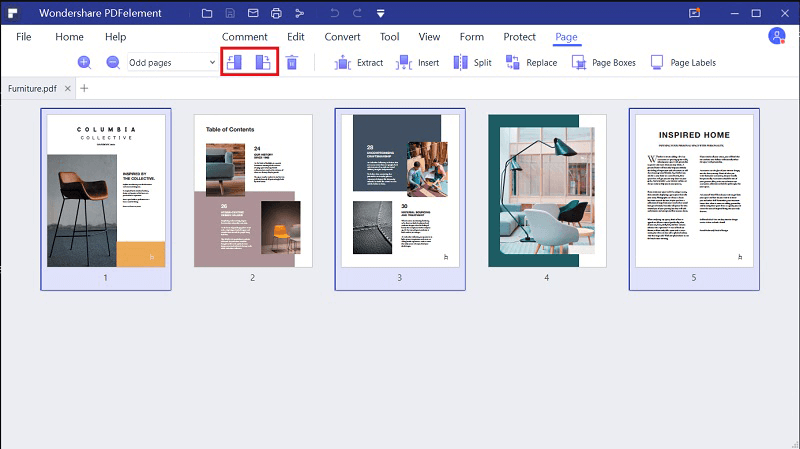
Paso 3. Comienza a girar el archivo PDF en Windows
Cuando todo esté listo, haz clic en "Aceptar" para iniciar la rotación. Este editor PDF para Windows puede trabajar con archivos PDF a alta velocidad. Por último, haz clic en "Guardar" ficha y elige un destino para guardar tus cambios.
GUIDES
- Cómo Convertir Múltiples Páginas PDF a Una Sola Imagen Fácilmente
- Las 12 Mejores Herramientas sobre Cómo Eliminar Páginas de PDF en Windows
- Editor de Metadatos PDF: Cómo Editar Metadatos o Propiedades de un PDF Fácilment
- 2 Soluciones para Comprimir PDF en Mac de Forma Gratuita
- Comment changer la couleur du texte et de fond en PDF sur Mac ou Windows




Florencia Arias
staff Editor